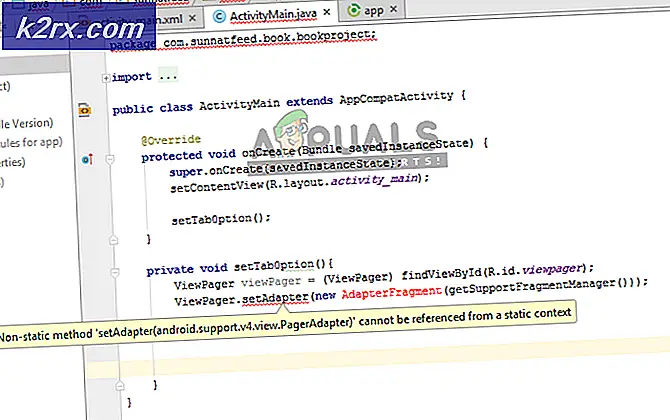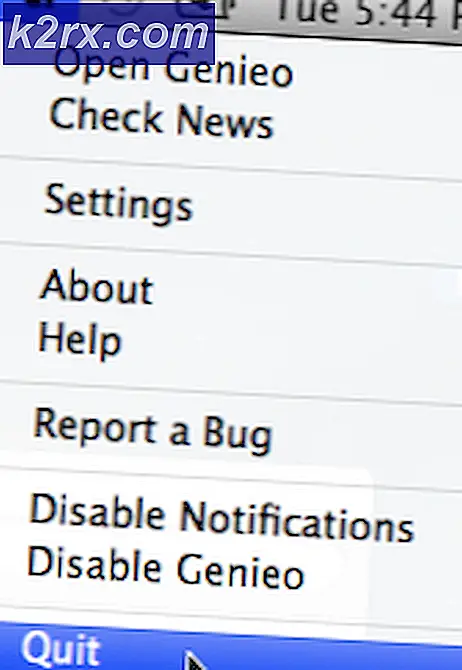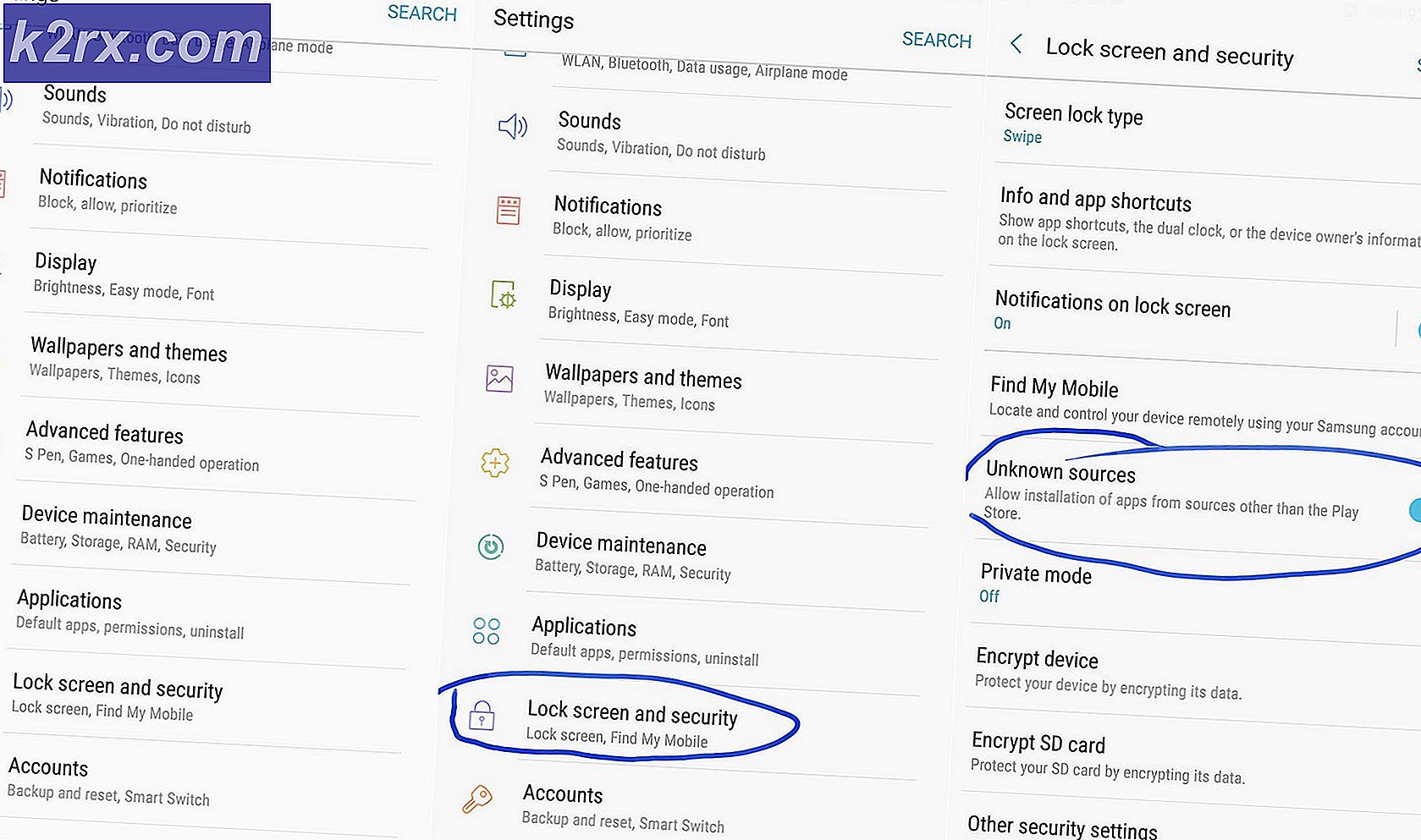Cara Menyimpan iPhone 6 untuk Menghemat Kinerja Baterai
Seiring waktu, kinerja baterai akan menurun. Tidak hanya penting untuk mempertimbangkan cara Anda mengisi daya ponsel, tetapi penting juga untuk mempertimbangkan cara Anda menyimpan ponsel ketika Anda tidak akan menggunakannya untuk jangka waktu yang lama.
Satu pengguna Apple Diskusi yang meng-upgrade ke iPhone 7 bertanya:
Saya mendapat iPhone 7 kemarin, dan berencana untuk menyimpan iPhone 6 saya seandainya saya pernah perlu menggunakannya lagi. Bagaimana cara menyimpan iPhone 6 dengan baik sehingga tidak berpengaruh negatif pada baterai?
Apple menawarkan rekomendasi untuk menjaga daya tahan baterai yang baik pada semua produknya, termasuk saran tentang cara menyimpan ponsel Anda dalam jangka panjang. Ikuti petunjuk di bawah ini untuk menyimpan ponsel Anda dengan cara yang mempertahankan masa pakai baterai yang baik.
TIP PRO: Jika masalahnya ada pada komputer Anda atau laptop / notebook, Anda harus mencoba menggunakan Perangkat Lunak Reimage Plus yang dapat memindai repositori dan mengganti file yang rusak dan hilang. Ini berfungsi dalam banyak kasus, di mana masalah ini berasal karena sistem yang rusak. Anda dapat mengunduh Reimage Plus dengan Mengklik di SiniSimpan dengan Baterai 50%
- Langkah pertama untuk memastikan Anda menjaga masa pakai baterai yang baik adalah mencari tempat yang sejuk dan kering untuk perangkat Anda. Anda harus memastikan bahwa tidak ada kemungkinan air atau uap air di udara merusak telepon, dan suhu duduk sekitar 32 ° C (90 ° F).
- Jangan sepenuhnya membuang perangkat Anda. Hanya simpan telepon Anda saat daya tahan baterai sekitar 50%.
- Saat ponsel Anda mencapai 50%, matikan dengan menahan tombol Sleep / Wake hingga slider merah muncul.
- Geser slider merah ke posisi Off dan telepon Anda sekarang akan dimatikan.
- Simpan telepon Anda di tempat sejuk dan kering yang telah Anda pilih, dan jika Anda berencana untuk menyimpan perangkat selama lebih dari enam bulan, pastikan untuk menyalakannya dua kali setahun dan isi ulang baterai hingga 50%.
Ingat bahwa ketika Anda memutuskan untuk mengaktifkan perangkat Anda setelah jangka waktu yang lama, Anda mungkin harus mengisi daya hingga 20 menit sebelum diaktifkan, karena perangkat dapat memasuki keadaan baterai rendah.
TIP PRO: Jika masalahnya ada pada komputer Anda atau laptop / notebook, Anda harus mencoba menggunakan Perangkat Lunak Reimage Plus yang dapat memindai repositori dan mengganti file yang rusak dan hilang. Ini berfungsi dalam banyak kasus, di mana masalah ini berasal karena sistem yang rusak. Anda dapat mengunduh Reimage Plus dengan Mengklik di Sini